M02: Unidad 7 Creación de una instancia de Virtual WAN mediante Azure Portal
Escenario del ejercicio
En este ejercicio, creará una instancia de Virtual WAN para Contoso.
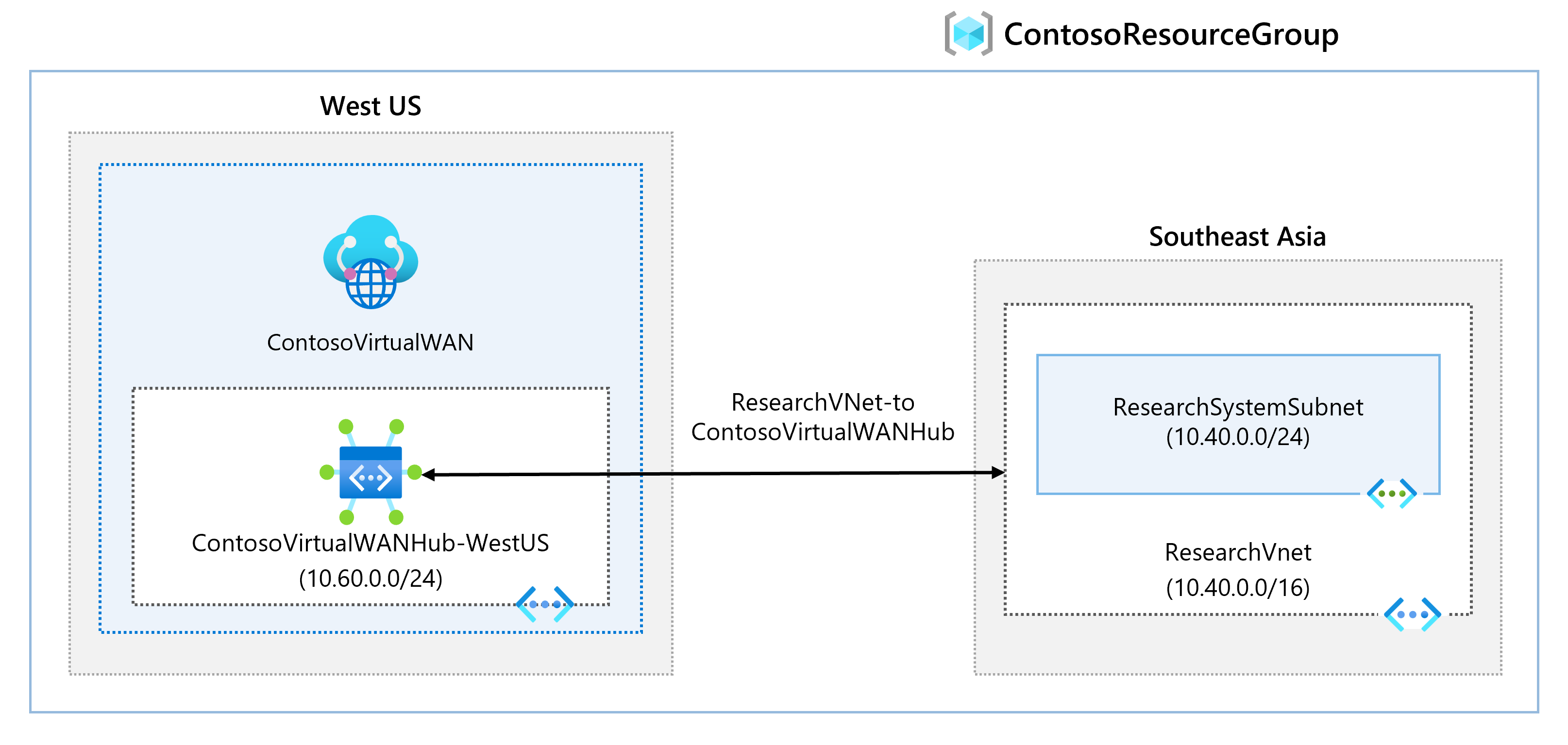
En este ejercicio, aprenderá a:
- Tarea 1: Creación de una instancia de Virtual WAN
- Tarea 2: creación de un centro de conectividad mediante Azure Portal
-
Tarea 3: Conexión de una red virtual al centro de conectividad virtual
Nota: hay disponible una simulación de laboratorio interactiva que te permite realizar tus propias selecciones a tu entera discreción. Es posible que encuentre pequeñas diferencias entre la simulación interactiva y el laboratorio hospedado, pero las ideas y los conceptos básicos que se muestran son los mismos.
Tiempo estimado: 65 minutos (incluido un tiempo de espera de implementación de aproximadamente 45 minutos)
Tarea 1: Creación de una instancia de Virtual WAN
-
Desde un explorador, vaya a Azure Portal e inicie sesión con su cuenta de Azure.
-
En el portal, escribe Virtual WAN virtual en el cuadro de búsqueda y selecciona ** WAN virtuales** en la lista de resultados.
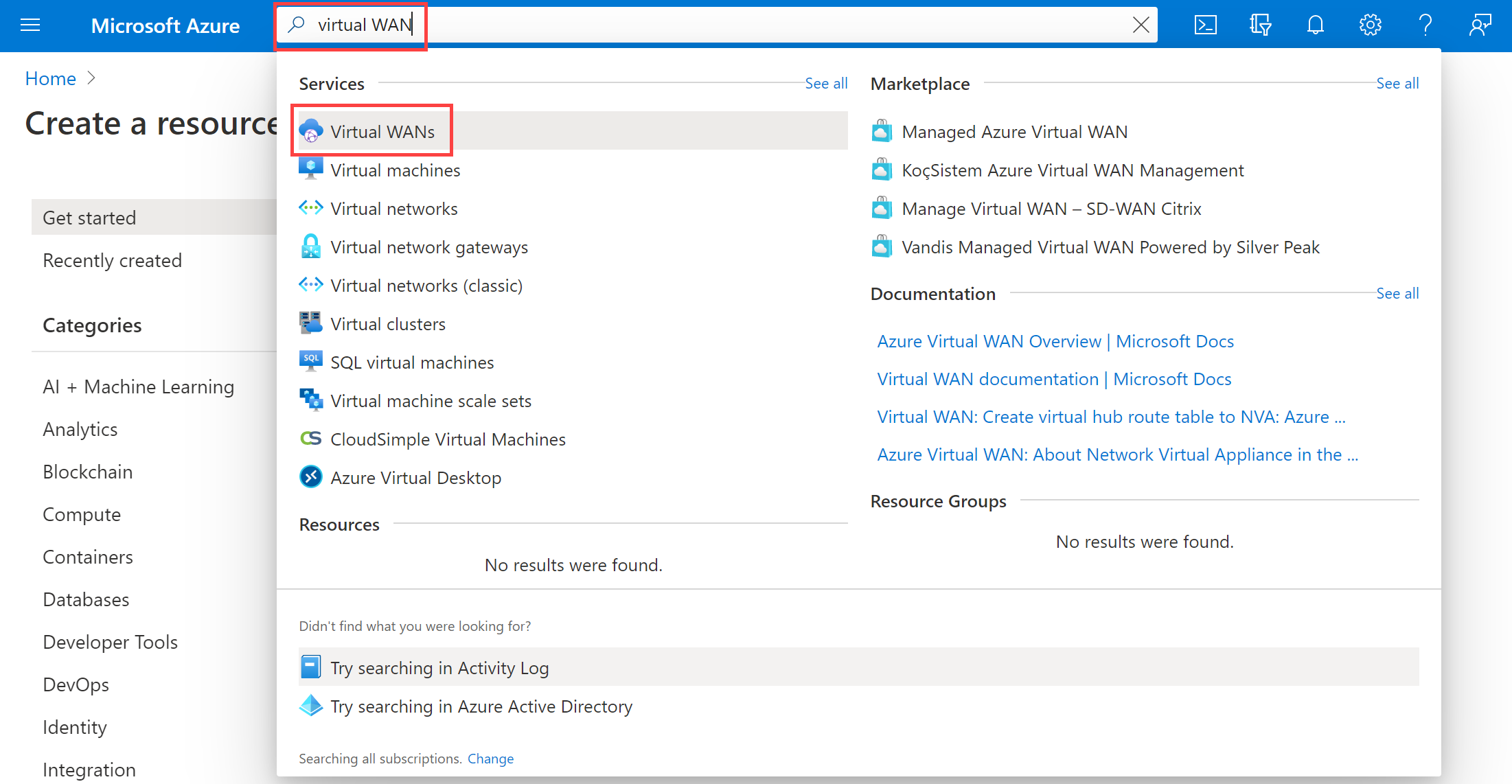
-
En la página Red WAN virtual, seleccione + Crear.
-
Dentro de la página Crear una red WAN, en la pestaña Aspectos básicos, rellene los campos siguientes:
-
Suscripción: use la suscripción existente.
-
Grupo de recursos: ContosoResourceGroup
-
Ubicación del grupo de recursos: elija una ubicación del recurso en la lista desplegable. Una red WAN es un recurso global y no reside en una región determinada. Pero tendrá que seleccionar una región para administrar y ubicar el recurso de WAN que cree.
-
Nombre: ContosoVirtualWAN.
-
Tipo: Estándar.
-
-
Cuando haya terminado de rellenar los campos, seleccione Revisar y crear.
-
Una vez que se supere la validación, seleccione Crear para crear la red WAN virtual.
Tarea 2: creación de un centro de conectividad mediante Azure Portal
Un centro de conectividad contiene puertas de enlace para las funcionalidades de sitio a sitio, ExpressRoute o de punto a sitio. La creación de la puerta de enlace de VPN de sitio a sitio en el centro de conectividad virtual tarda 30 minutos. Debe crear una red WAN virtual para poder crear un centro.
-
Ubique la red WAN virtual que ha creado.
-
En la página Red WAN virtual, en Conectividad, seleccione Centros.
-
En la página Centros, seleccione +Nuevo centro de conectividad para abrir la página Crear centro de conectividad virtual.
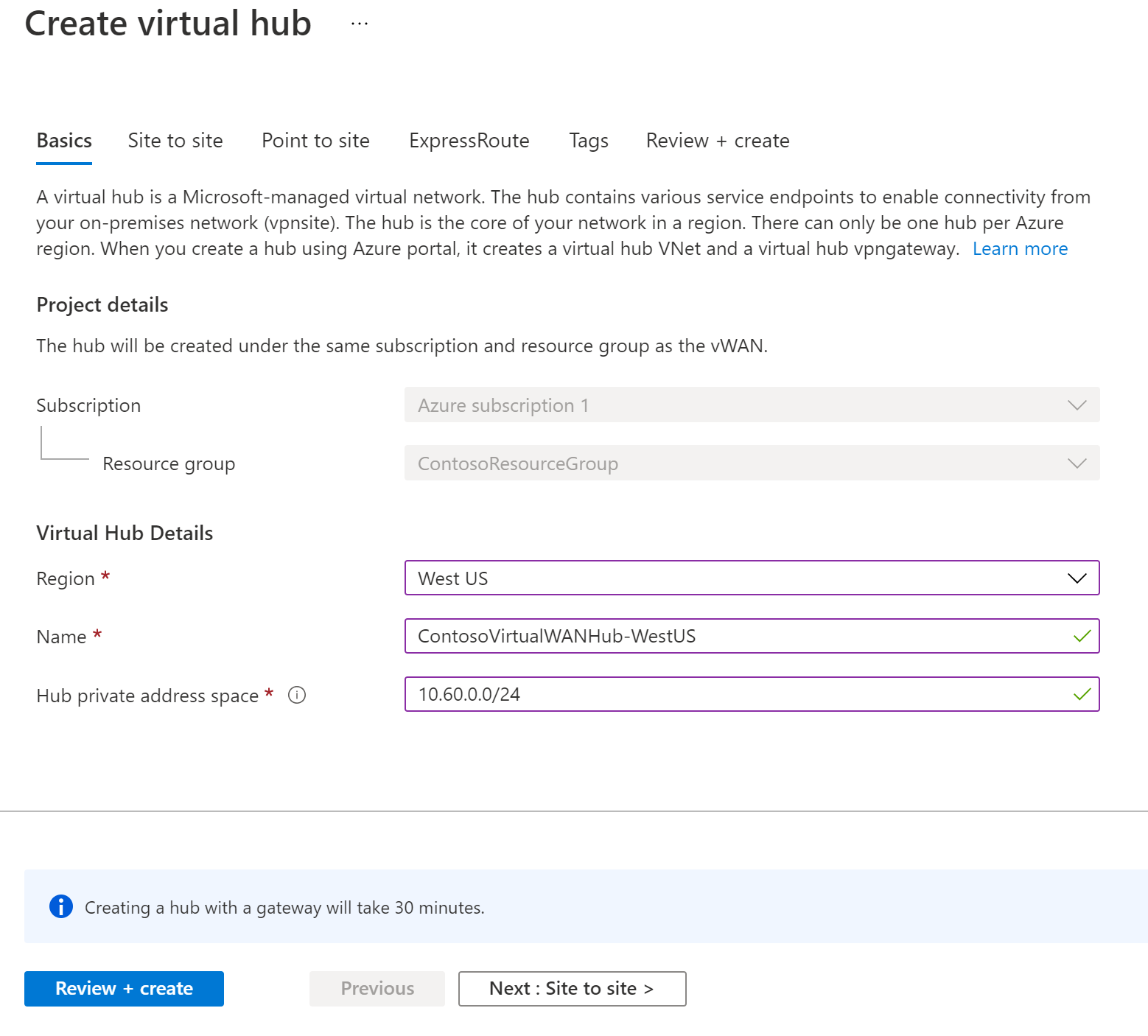
- En la página Crear centro de conectividad virtual, en la pestaña Aspectos básicos rellene los siguientes campos:
- Región: Oeste de EE. UU.
- Nombre: ContosoVirtualWANHub-WestUS
- Espacio de direcciones privadas del centro de conectividad: 10.60.0.0/24
- Capacidad del centro virtual: 2 unidades de infraestructura de enrutamiento
- Preferencia de enrutamiento del centro de conectividad: deja por defecto
-
Seleccione Siguiente: De sitio a sitio.
- En la pestaña De sitio a sitio, rellene los siguientes campos:
- ¿Quiere crear una instancia de sitio a sitio (puerta de enlace de VPN)?: Sí
- El campo Número AS no se puede modificar.
- Unidades de escalado de puerta de enlace: 1 unidad de escalado = 500 Mbps x 2
- Preferencia de enrutamiento: deja por defecto
-
Seleccione Revisar y crear para validar.
-
Seleccione Crear para crear un centro de conectividad.
- Pasados 30 minutos haga clic en Actualizar para ver el centro de conectividad en la página Centros.
Tarea 3: Conexión de una red virtual al centro de conectividad virtual
-
Ubique la red WAN virtual que ha creado.
-
En ContosoVirtualWAN, en Conectividad, seleccione Conexiones de red virtual.
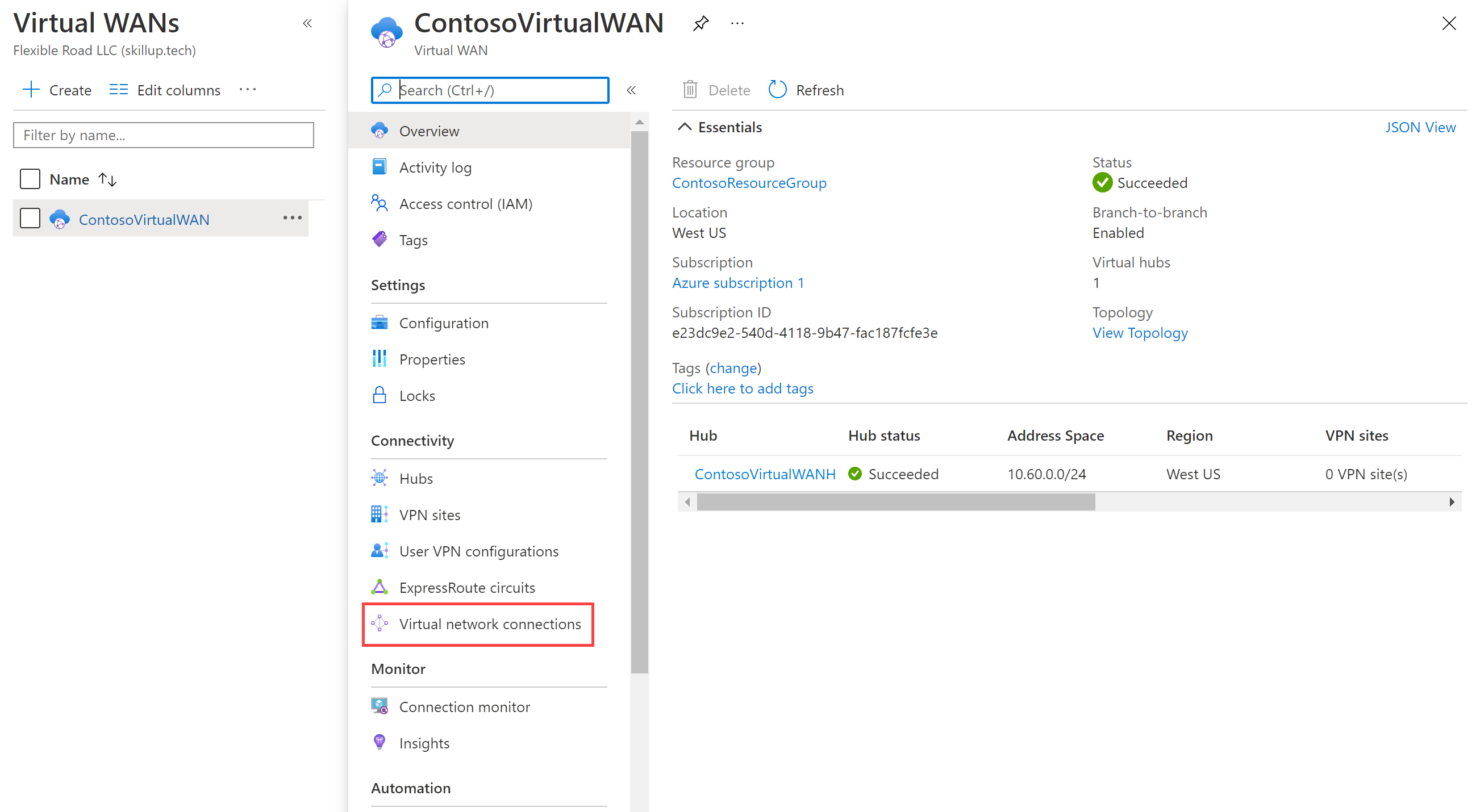
-
En ContosoVirtualWAN Conexiones de red virtual, seleccione + Agregar conexión. -
En Agregar conexión, use la información siguiente para crear la conexión.
-
Nombre de la conexión: ContosoVirtualWAN-to-ResearchVNet
-
Centros: ContosoVirtualWANHub-WestUS
-
Suscripción: sin cambios
-
Grupo de recursos: ContosoResourceGroup
-
Red virtual: ResearchVNet
-
Propagar a ninguno: Sí
-
Asociar tabla de rutas: valor predeterminado
-
- Seleccione Crear.
Limpieza de recursos
Nota: No olvide quitar los recursos de Azure recién creados que ya no use. La eliminación de los recursos sin usar garantiza que no verás cargos inesperados.
-
En Azure Portal, abre la sesión de PowerShell en el panel Cloud Shell.
-
Ejecute el comando siguiente para eliminar todos los grupos de recursos que ha creado en los laboratorios de este módulo:
Remove-AzResourceGroup -Name 'ContosoResourceGroup' -Force -AsJobNota: el comando se ejecuta de forma asincrónica (según determina el parámetro -AsJob). Aunque podrás ejecutar otro comando de PowerShell inmediatamente después en la misma sesión de PowerShell, los grupos de recursos tardarán unos minutos en eliminarse.
Ampliar el aprendizaje con Copilot
Copilot puede ayudarle a aprender a usar las herramientas de scripting de Azure. Copilot también puede ayudar en áreas no cubiertas en el laboratorio o donde necesita más información. Abra un explorador Edge y elija Copilot (superior derecha) o vaya a copilot.microsoft.com. Dedique unos minutos a probar estas indicaciones.
- ¿Qué tipo de arquitectura de red usa Azure VWAN?
- ¿Qué diferencia hay entre los tipos Azure VWAN básico y estándar? Provisión de ejemplos.
- ¿Se puede crear una instancia de Azure VWAN con herramientas de scripting?
Más información con el aprendizaje autodirigido
- Introducción a Azure Virtual WAN. En este módulo, obtendrás información sobre la funcionalidad y las características de Azure Virtual WAN.
- Diseño e implementación de redes híbridas. En este módulo, obtendrás información sobre cómo diseñar e implementar Azure Virtual WAN.
Puntos clave
Enhorabuena por completar el laboratorio. Estas son las principales conclusiones del laboratorio.
- Azure Virtual WAN es un servicio de red que aporta muchas funciones de red, seguridad y enrutamiento para proporcionar una única interfaz operativa
- La arquitectura de Virtual WAN es de tipo radial con escala y rendimiento integrados en las ramas, los usuarios, los circuitos de ExpressRoute y las redes virtuales.
- Hay tres casos de uso principales para Virtual WAN: sitio a sitio, punto a sitio y ExpressRoute.
- Existen dos tipos de Virtual WAN: básica (VPN de sitio a sitio solo) y estándar.